
お悩み解決!好みの位置に画像を掲載する方法
前回は、選択したデザインテンプレートによって記事ボックス内の画像の掲載位置が変わるとご紹介しましたが、ユーザー様の中には「もっと画像を大きく掲載したい」「文章と文章の間に画像を掲載したい」「画像と記事の間の空白が気になる」という方もいらっしゃるのではないでしょうか。
そんな時は「とりあえずHP」のファイルアップロード機能がオススメです。
ファイルアップロード機能って?
「ファイルアップロード」機能とは最大「300MBの容量」に、お好きなファイルをアップロードして使うことができます。
アップロードできるファイルは、画像ファイル(JPEG/GIF/PNG)とPDFファイルです。
なおこちらは正式会員様限定のサービスとなっております。
早速使ってみましょう!
① 表示させたい画像ファイルをアップロードする
下記「とりあえずHPの使い方|ファイルをアップロードする」の手順に従って画像ファイルをご自身のパソコンの中から ホームページのデータが置かれている「サーバー」にコピーします。
② アップロードした画像ファイルを記事ボックスに貼り付ける
下記「とりあえずHPの使い方|アップロードした「画像ファイル」を使う」の手順に従って、①でアップロードした画像ファイルの埋め込み用タグを、記事ボックスのHTMLボタンをクリックし、画像を掲載したいところに貼り付けます。
上記の作業を行うことで、記事ボックスで直接掲載した画像とは別の、好きな位置に画像を掲載することができます。
実際にファイルアップロード機能を利用して、掲載したホームページはこちら。
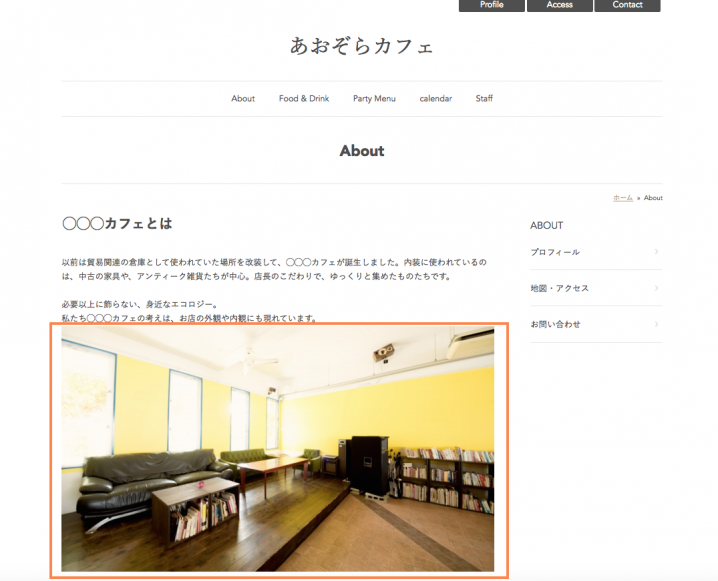
気軽につくれる、素敵なホームページ「とりあえずHP」
とりあえずHPは、素敵なホームページを気軽につくることができるホームページ作成サービスです。
「メールを送る」程度のパソコンスキルがあれば、驚くほど簡単にホームページを作成することができます。
業種ごとに作り込まれたテンプレートデザインや文章のサンプルもあるので、ホームページづくりにあまり時間が割けない人にもおすすめ。大切な時間をホームページ作成に費やすのではなく、本業に集中させることができます。



